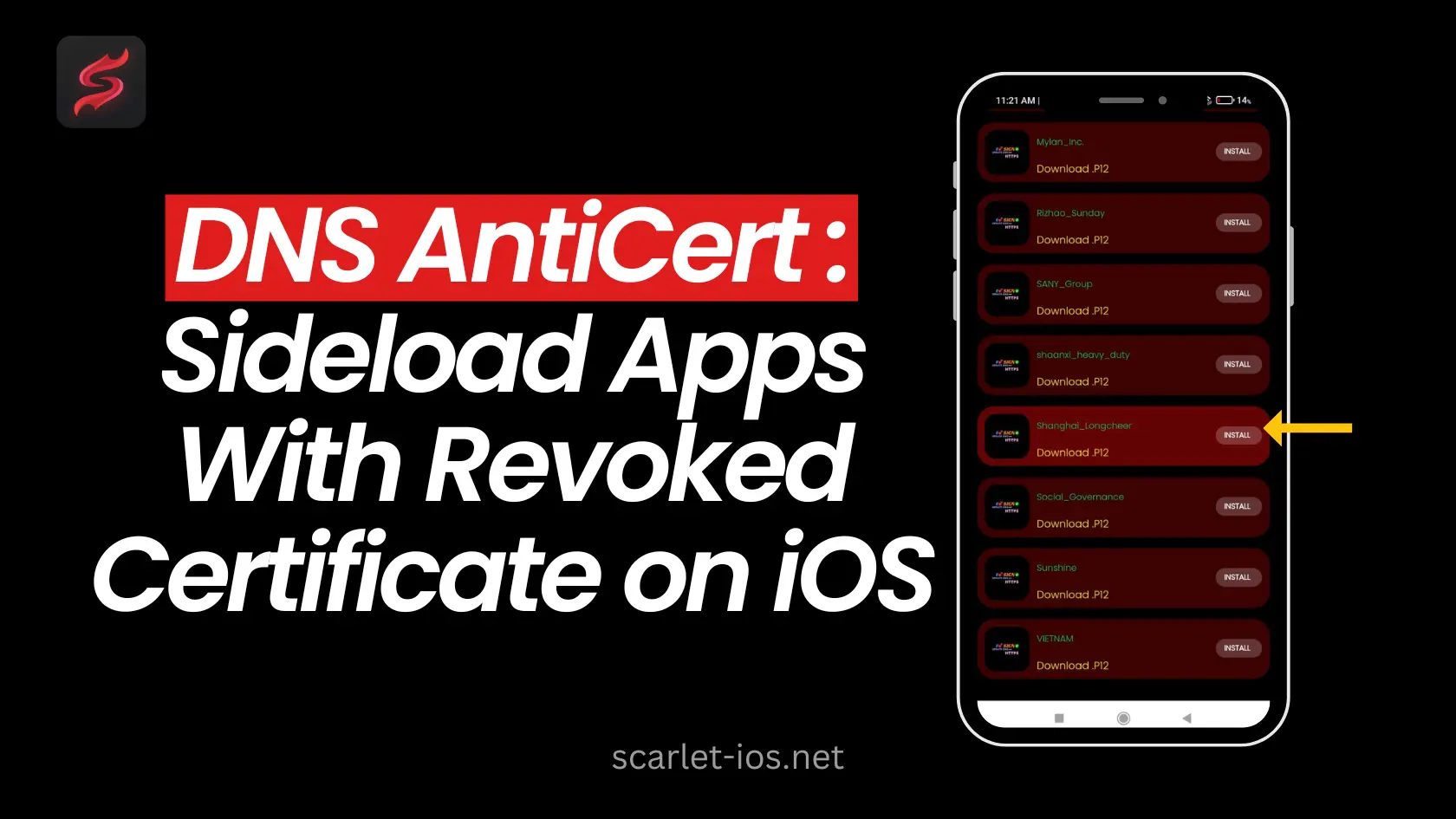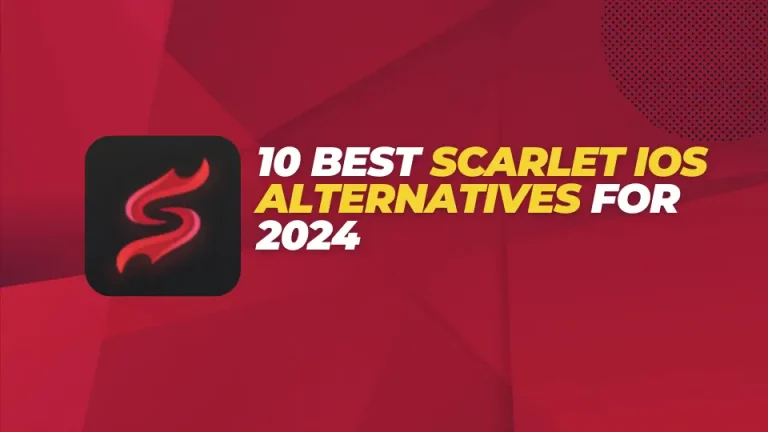Caricare App su iOS con DNS AntiCert: Installazione Facile di App Revocate
Benvenuti nel mio nuovo blog! In questo articolo, vi mostrerò come utilizzare un certificato anti-revoke DNS. Se un certificato viene revocato da Apple, potete utilizzare questo DNS per caricare file IPA sul vostro iPhone. Questo metodo funziona con iOS 14 o versioni successive. Nel blog, vi mostrerò il processo utilizzando un iPhone 14 Pro con iOS 17.4.
Guida Passo-Passo all’Uso di DNS Anti-Revoke
Per utilizzare efficacemente DNS Anti-Revoke, è necessario seguire una serie di passaggi specifici. Seguendo queste istruzioni, potrete garantire la corretta configurazione e funzionalità dell’applicazione.
Passaggio 1: Aprire il Browser
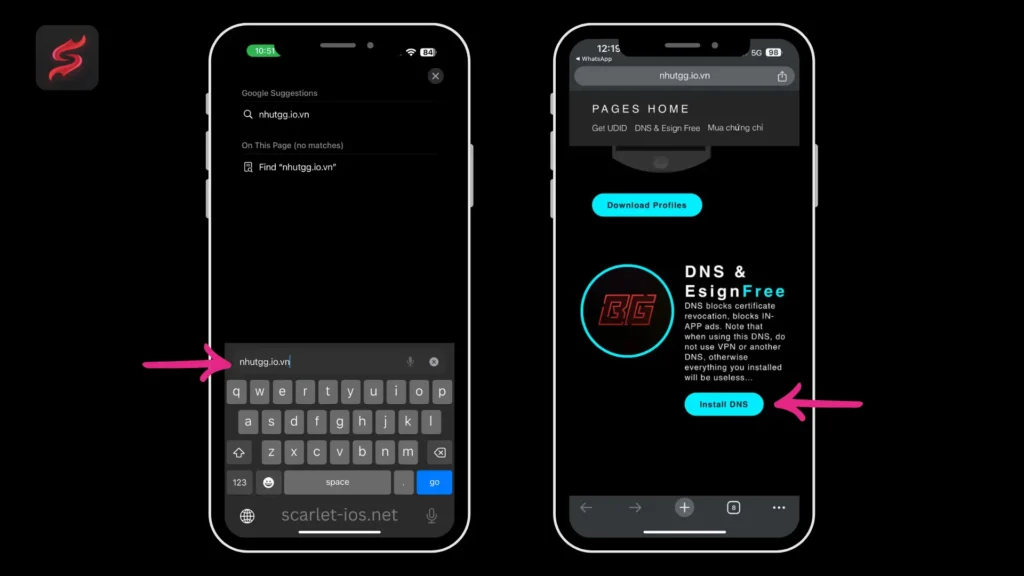
Prima di tutto, aprite il vostro browser, come Safari, e visitate il sito web nhutgg.io.vn. Su questo sito troverete un link per installare il certificato anti-revoke DNS.
Passaggio 2: Installare il Profilo DNS
- Leggete il post sull’installazione personalizzata del DNS.
- Cliccate sul link per installare il DNS.
- Tornate alla schermata principale.

- Andate nel menu Impostazioni.
- In Impostazioni, cliccate sull’opzione “Profilo Scaricato”.
- Vedrete il profilo DNS anti-revoke. Cliccate su “Installa” in alto a destra.
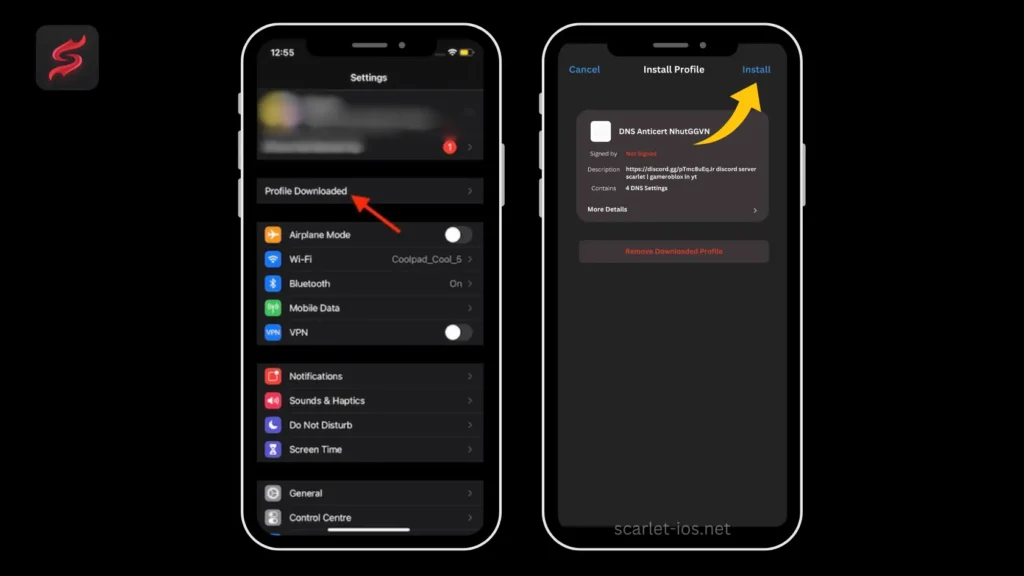
- Inserite il vostro codice di sicurezza e cliccate di nuovo su “Installa”.
- Il profilo DNS sarà installato con successo.
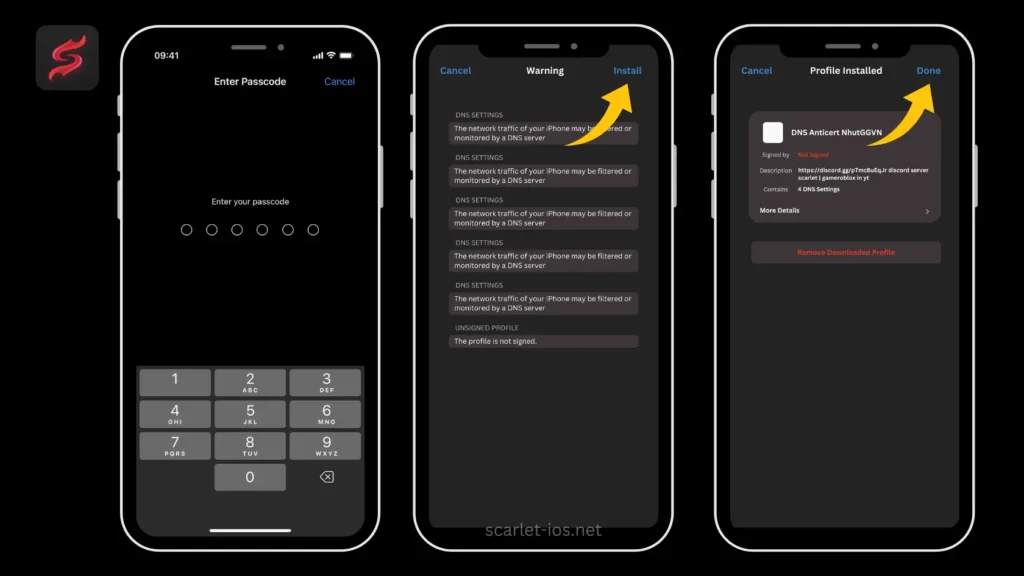
Passaggio 3: Installare i Certificati
- Ora tornate su nhutgg.io.vn.
- Provate a installare i certificati uno per uno come mostrato.
- Dopo aver cliccato su “Installa”, tornate al menu principale.
- Aspettate fino al termine del processo.
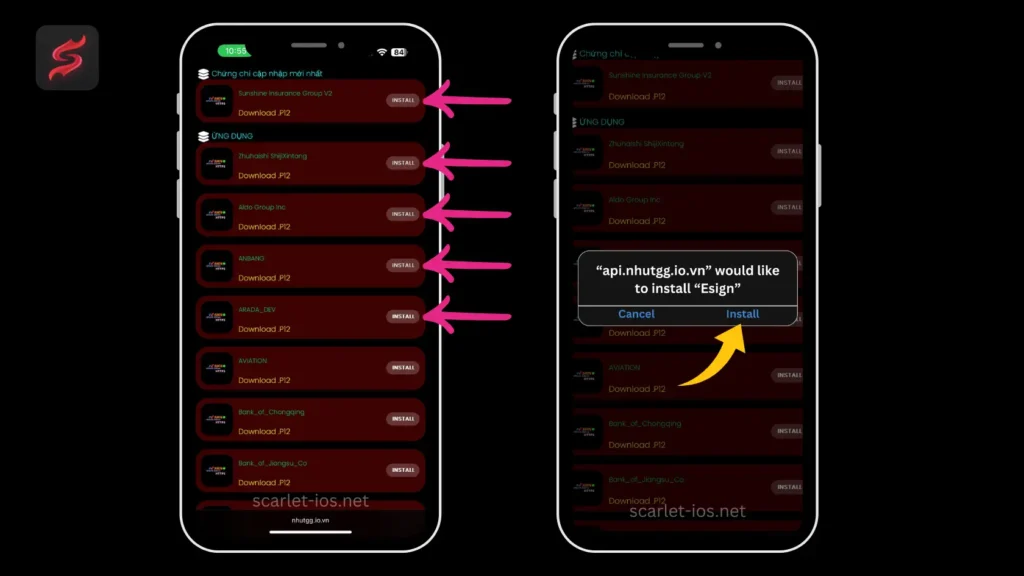
Se vedete “Impossibile verificare”, significa che il certificato non funziona con il DNS. Dovete provare un altro certificato fino a quando l’app assegnata non sarà installata sul vostro dispositivo.
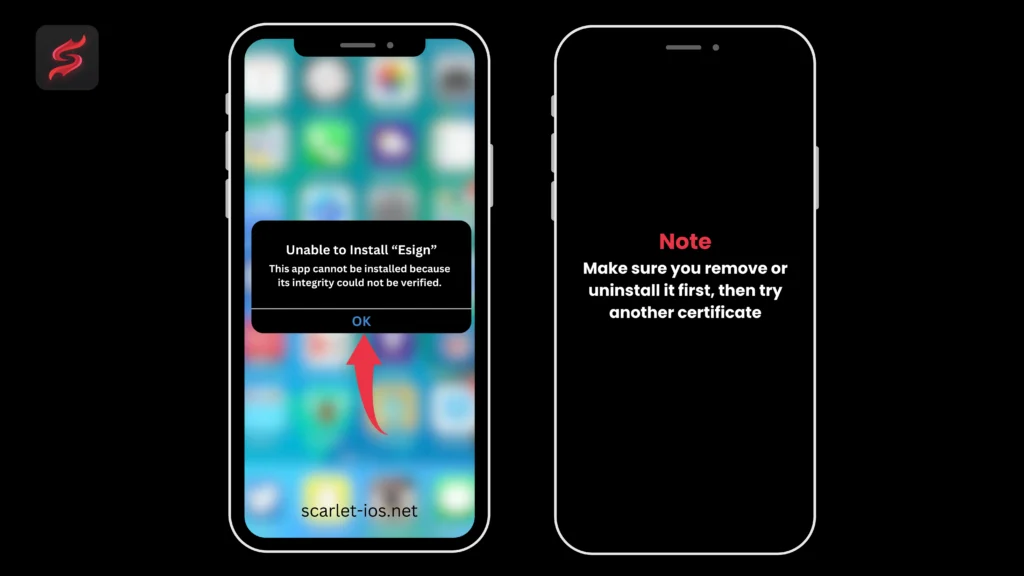
Se un’app non funziona, assicuratevi di rimuoverla o disinstallarla prima, poi provate un altro certificato.
Passaggio 4: Fidarsi del Certificato
- Una volta che vedete “Sviluppatore Non Autorizzato”, significa che il certificato revocato funziona sul vostro dispositivo.
- Andate su Impostazioni > Generali > Gestione VPN e Dispositivo.
- Cliccate su “Autorizza”.
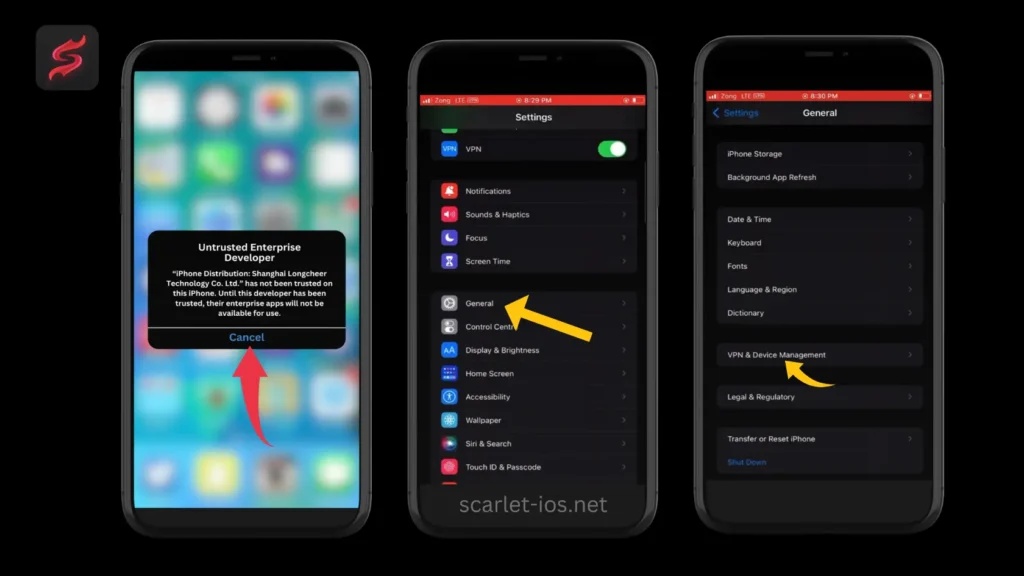
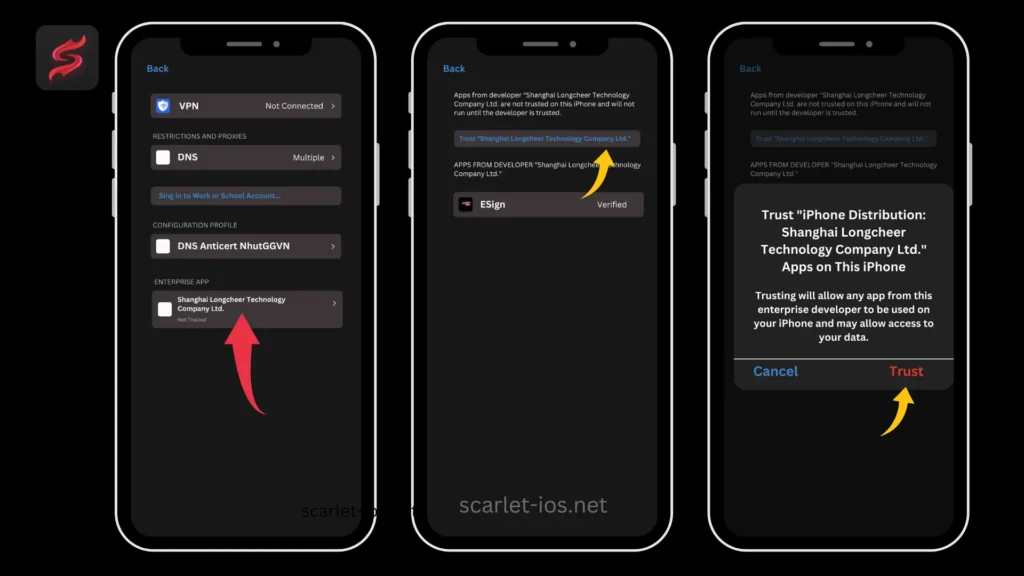
Passaggio 5: Scaricare il Certificato .p12
- Scaricate il certificato P.12 dal sito web.
- Assicuratevi di scaricare lo stesso certificato dell’applicazione installata.
- Questo assicura che il certificato funzioni con il DNS e l’anticert installati precedentemente.
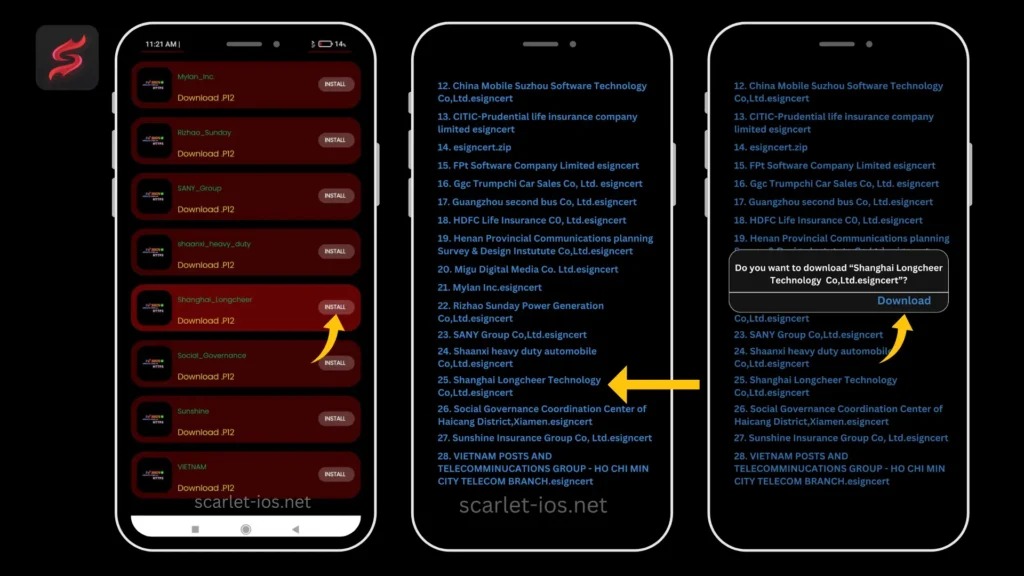
- Importate il certificato revocato in ESign.
- Cliccate su “Importa” e selezionate il certificato scaricato.
- Cliccate sul certificato e poi su “Importa”.
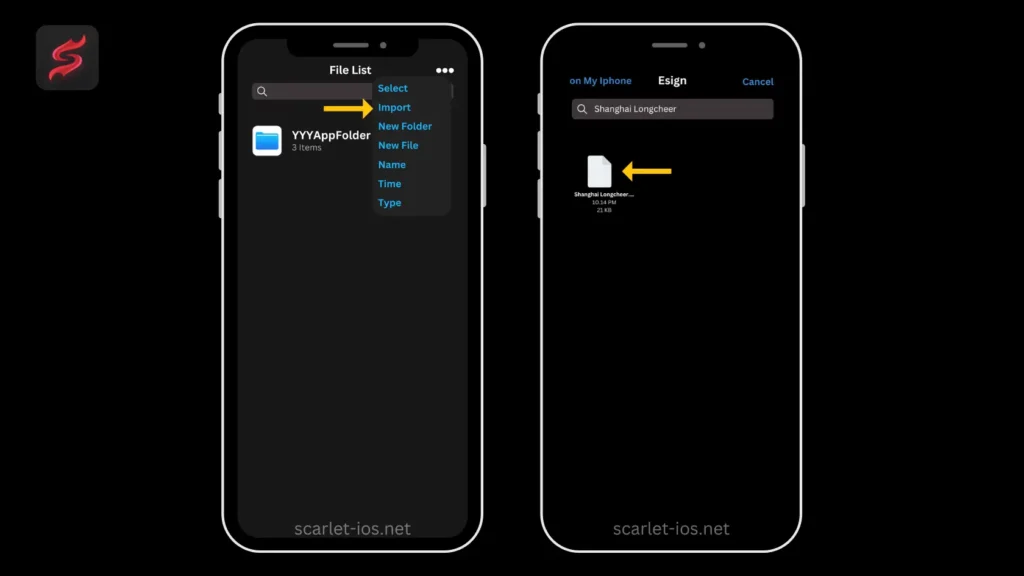
Passaggio 6: Caricare File IPA
- Importate il file IPA per caricare le app sul vostro dispositivo usando il certificato revocato.
- Ad esempio, provate a installare l’app Misaka. Cliccate sull’icona dell’app e poi su “Firma”.
- Nonostante il testo rosso che indica che il certificato è stato revocato, cliccate su “Installa”.
- Controllate la schermata principale per vedere se l’app è stata installata e funziona.
Verificare il DNS Anti-Revoke
Per assicurarvi che il DNS anti-revoke funzioni, provate a installare un altro file IPA, come Nice Battery:
- Importate il file IPA.
- Andate nel menu delle app, cliccate sull’icona dell’app e poi su “Firma”.
- Cliccate su “Installa” e tornate alla schermata principale per vedere se l’app del file IPA è stata installata.
Conclusione
Spero che questo blog vi aiuti a caricare app con certificati revocati su iOS. Con questo metodo, potete installare qualsiasi file IPA di cui avete bisogno. Grazie per aver letto. Iscrivetevi al nostro sito per ulteriori aggiornamenti e informazioni.